Prindid
Tootevalikust leiate laia tootevaliku, sealhulgas fotoprindid, kunstiprindid, passifotod, fotokomplektid ja palju muud. Siin on, kuidas neid tooteid hulgi tellida.
Pildivalik
Kui olete toote valinud, avaneb menüü, kuhu saate lisada oma pildid. Saate pilte üles laadida oma seadmest või veebiallikast. Sama foto mitme ühiku lisamiseks puudutage sinist + nuppu soovitud pildi peal. Pärast piltide valimist vajutage allosas olevat rohelist nuppu Piltide üleslaadimine.

Toote konfiguratsioon
Valikud varieeruvad sõltuvalt valitud tootest, mida saate kohandada. Kõigi toodete puhul saate valida fototootele Pind ja Formaat. Lisaks palutakse teil fotoprintide või fotopostrite tellimisel valida:
Bleed Mode (pleekimisrežiim)
Pange tähele, et tootmisega seotud põhjustel toodame alati 2 mm väljalõikega ümberringi. See tähendab, et väike osa teie pildist lõigatakse servadest ära. Saate valida järgmiste võimaluste vahel:
Standardrežiim (kärbitud): Teie pilt kärbitakse vastavalt valitud trükisuurusele. Kui teie pildi kuvasuhe erineb trükisuurusest, võib osa pildist uue kärpimise tõttu ära lõigata.
Individuaalne režiim (kärpimata): Tarkvara üritab kogu pildifaili väljundformaati sobitada (miinus 2 mm lõigete eemaldamine tootmisega seotud põhjustel). Faili pikem külg määrab, kuidas pilt kohandatakse. Näiteks kui trükite 2:3 pildifaili 3:4-väljundformaadile, võivad üla- ja allservas ilmuda valged ääred.
Kaader
Pildi ümber saab lisada valge või musta raami. Raami paksust saab liuguri abil vabalt reguleerida. Pange tähele, et see ei mõjuta fototoote lõplikku suurust.
Suurtellimused
Ilmub menüü Bulk Order (Mahutellimus), kus kuvatakse eelnevalt valitud pildid konfigureeritud fototootes. Kui ühe pildi kohta on valitud rohkem kui üks ühik, märgitakse foto vasakus ülanurgas vastava numbriga.
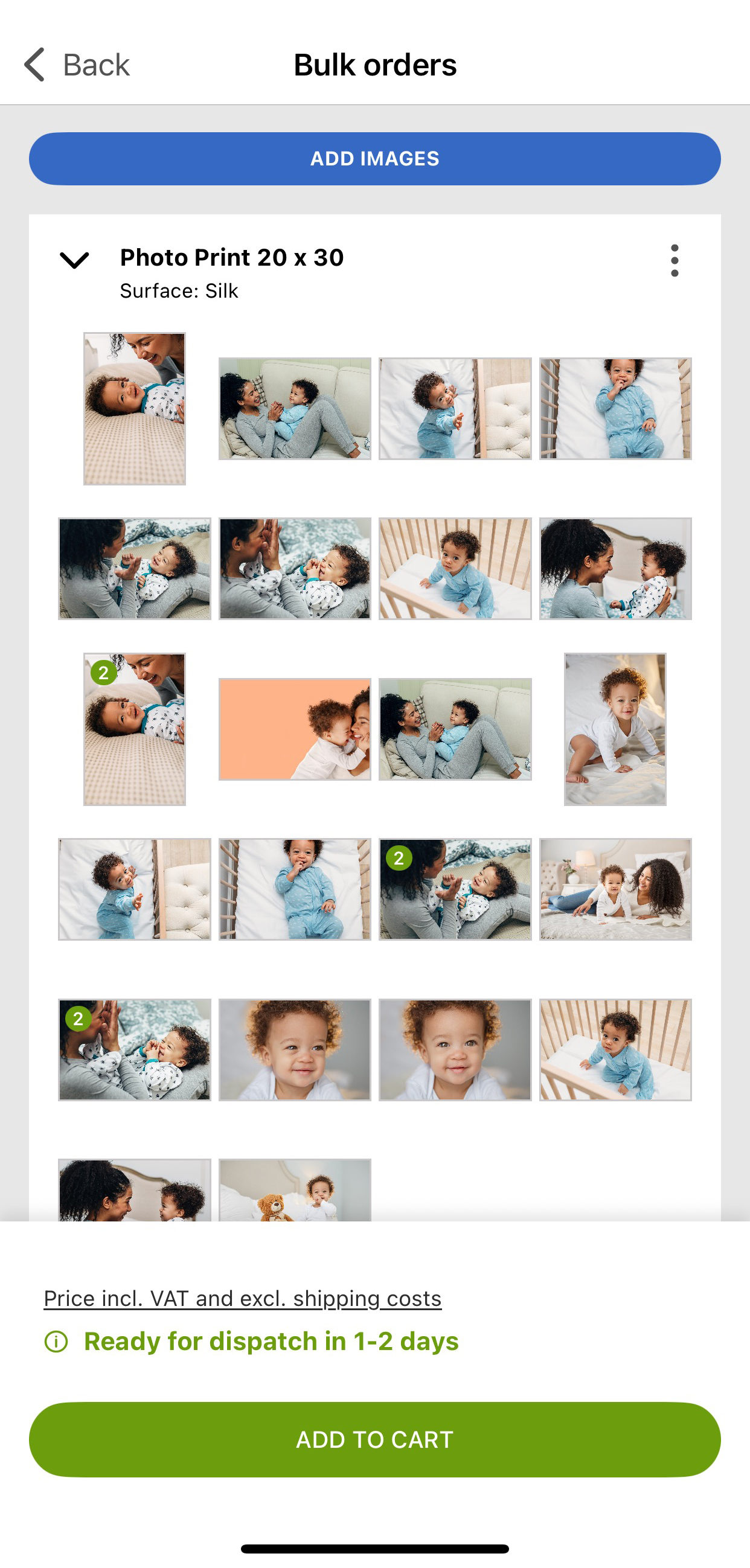
Rohkemate piltide lisamiseks puudutage üleval nuppu Piltide lisamine. Seejärel saate lisada rohkem pilte sama konfiguratsiooniga või valida mõne muu hulgitellimuse jaoks saadaval oleva fototoote.
Saate piltide eelvaate vahekaardi kokku klappida, valides toote vasakus ülanurgas oleva noole.
Toote konfiguratsiooni ja pildi kohandusi saab teha, kui vajutate paremas ülemises nurgas asuvat kolme punkti nuppu. Selle nupu koputamisel avanevad järgmised funktsioonid:
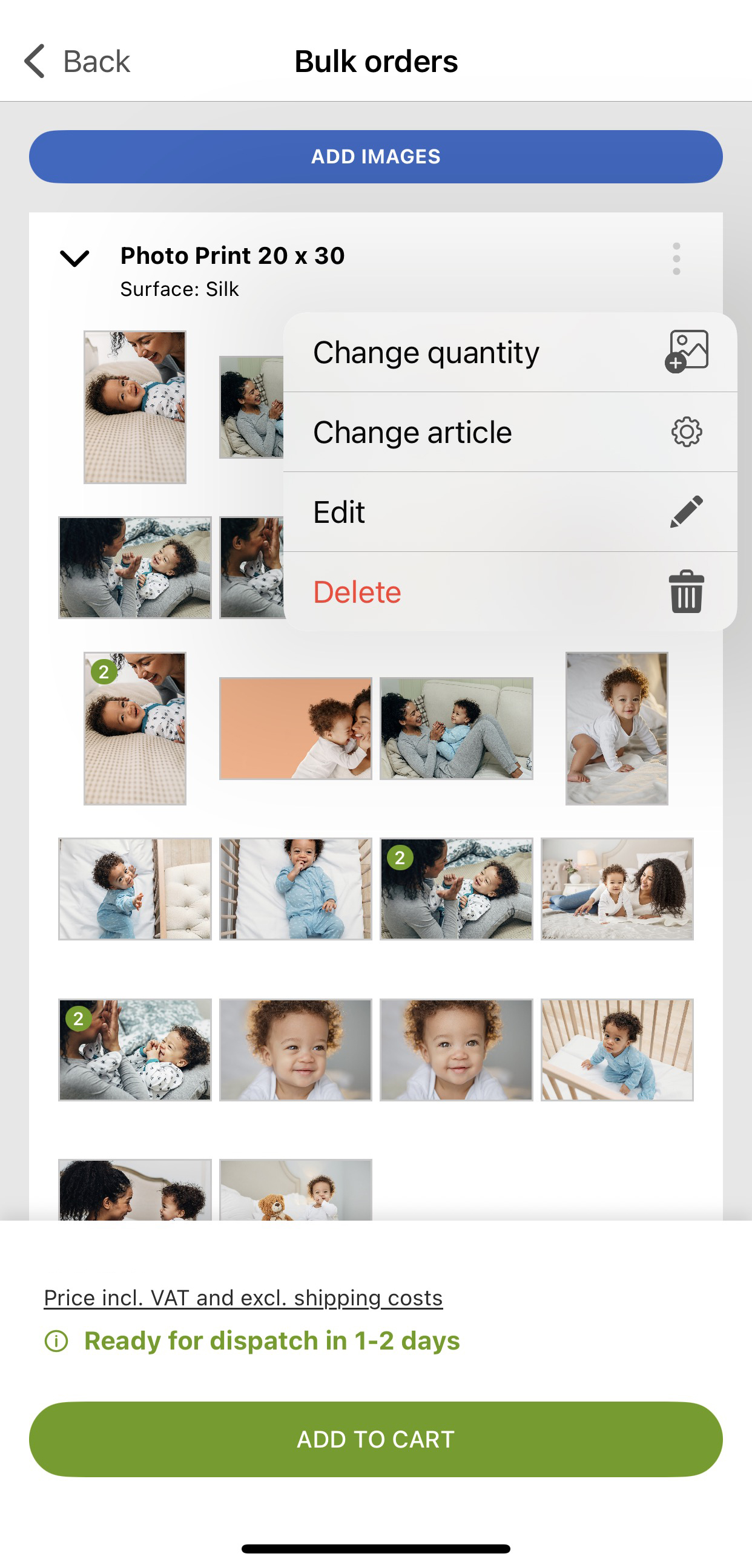
Muuda kogust: Avab menüü iga pildi koguse reguleerimiseks. Võite kasutada miinus- või plussikooni või sisestada arvu käsitsi. Koputage nuppu Täielik.
Artikli muutmine: Avaneb menüü, et muuta fototoote konfiguratsiooni, näiteks viimistlust või formaati, või vahetada mõne muu olemasoleva üksiku pildi toote vastu. Koputage valikut Jätka, kui olete valiku teinud.
Muuda: Avab menüü, kus saate valida pildi, mida soovite kohandada. See avab pildiredaktori edasiste muudatuste tegemiseks. Lisateavet leiate artiklist Image (Pilt).
Kustuta: Kustutab fototoote ja kõik valitud pildid menüüst Bulk Order.
Üksikute või mitme pildi muutmine
Võimalik on muuta üksikut pilti eelmisest valikust või ainult osa pilte. Selleks valige soovitud pildid, mida soovite muuta. Pärast valimist muutuvad ülalpool kättesaadavaks lisavahendid:

Hammasratta ikoon: Avab artikli valiku menüü, et saaksite valida konkreetse valitud pildi jaoks teise toote või konfiguratsiooni.
Pliiatsi ikoon: Avab konkreetse pildi pildiredaktori.
Kui olete lõpetanud, koputage valikut Lisa ostukorvi.
















